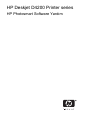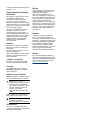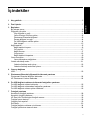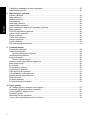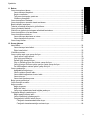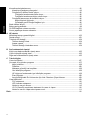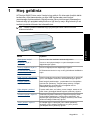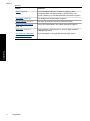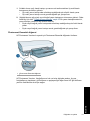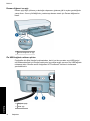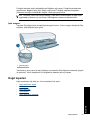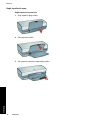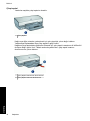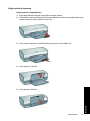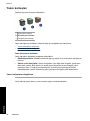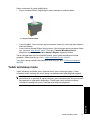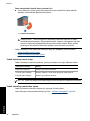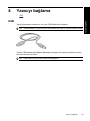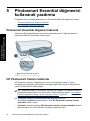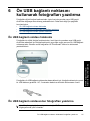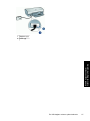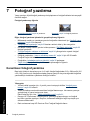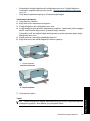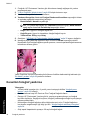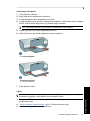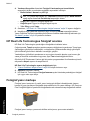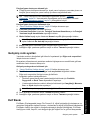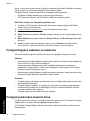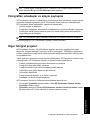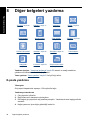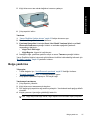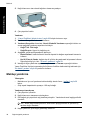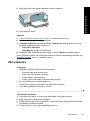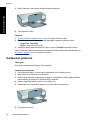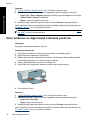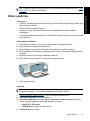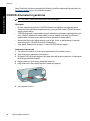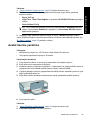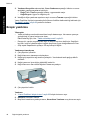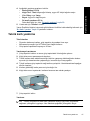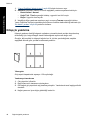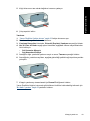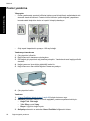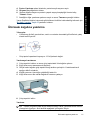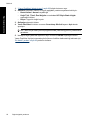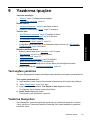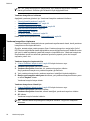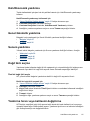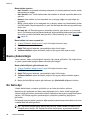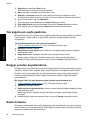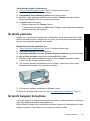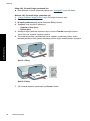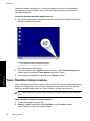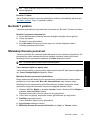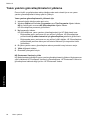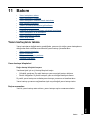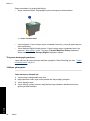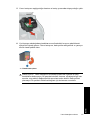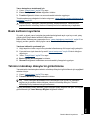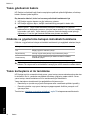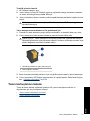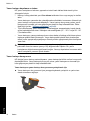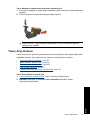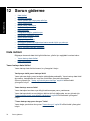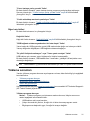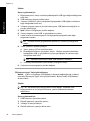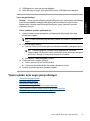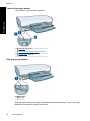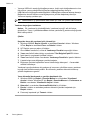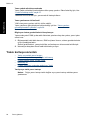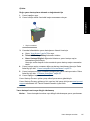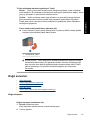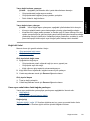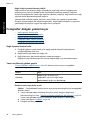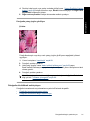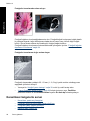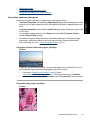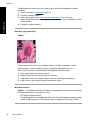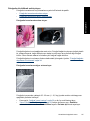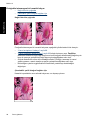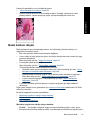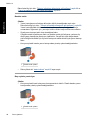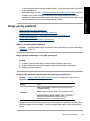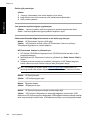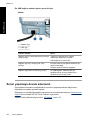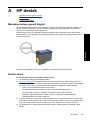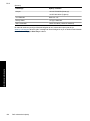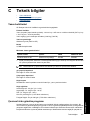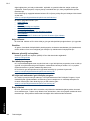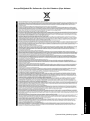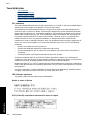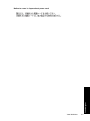HP Deskjet D4200 Printer series Kullanici rehberi
- Tip
- Kullanici rehberi

HP Deskjet D4200 series
Windows Yardım

HP Deskjet D4200 Printer series
HP Photosmart Software Yardım

© 2007 Hewlett-Packard Development
Company, L.P.
Hewlett-Packard Company
bildirimleri
Bu belgede yer alan bilgiler önceden
bildirilmeksizin değiştirilebilir.
Tüm hakları saklıdır. Telif hakları
yasalarında izin verilen durumlar
dışında, bu belgenin önceden Hewlett-
Packard şirketinin yazılı izin alınmadan
çoğaltılması, uyarlanması veya başka
bir dile çevrilmesi yasaktır.
HP ürün ve hizmetlerine ait yegane
garantiler, söz konusu ürün ve
hizmetlerle birlikte verilen koşullu
garanti bildirimlerinde belirtilmiştir. Bu
belgede yazılı hiçbir şey ek bir garanti
olarak yorumlanamaz. HP, burada
olabilecek teknik veya düzenleme
hatalarından veya eksikliklerden
sorumlu değildir.
Onaylar
Microsoft, MS, MS-DOS ve Windows
Microsoft Corporation’ın tescilli ticari
markalarıdır.
TrueType; Apple Computer, Inc.’nin
ABD ticari markasıdır.
Adobe, AdobeRGB ve Acrobat; Adobe
Systems Incorporated kuruluşunun
ticari markalarıdır.
Terimler ve işaretler
Bu kullanıcı kılavuzunda aşağıdaki
terimler ve işaretler kullanılmaktadır.
Terimler
HP Deskjet yazıcı aynı zamanda
HP Deskjet, HP yazıcı ya da yazıcı
olarak adlandırılır.
Dikkat ve uyarı ifadeleri
Dikkat HP Deskjet ya da diğer ekipman
için olası tehlikeleri gösterir. Örneğin:
Dikkat uyarısı Yazıcı
kartuşunun mürekkep püskürtme
uçlarına ve bakır kontaklarına
dokunmayın. Bu parçalarla temas,
tıkanma, mürekkeple ilgili bazı
sorunlar veya elektrik
bağlantılarında sorunlara neden
olabilir.
Uyarı ifadesi; size veya başkalarına
zarar gelebileceğini belirtir. Örneğin:
Uyarı Eski ve yeni yazıcı
kartuşlarını çocukların
erişemeyeceği bir yerde saklayın.
Erişilebilirlik
HP yazıcınız içerdiği bir dizi özellik
sayesinde engelli kullanıcılar tarafından
da kolaylıkla kullanılabilir.
Görme
Görme bozukluğu olan veya zorlukla
görebilen kullanıcılar Windows’un
erişilebilirlik seçenekleri ve
işlevlerinden yararlanarak yazıcı
yazılımını kullanabilirler. Ayrıca ekran
okuyucuları, Braille okuyucular ve sesi
metne dönüştürme uygulamaları gibi
yardımcı teknolojilerin çoğu da
desteklenmektedir. Renk körlüğü olan
kullanıcılar için, yazılımda ve HP yazıcı
üzerinde kullanılan renkli düğmeler ile
sekmeler, uygun eylemi anlatan basit
metinlerle veya simge etiketleriyle
sunulmuştur.
Hareket
Hareket zorluğu çeken kullanıcılar,
yazıcı yazılımındaki işlevleri klavye
komutları yoluyla kullanabilirler. Yazılım
StickyKeys, ToggleKeys, FilterKeys ve
MouseKeys gibi Windows erişilebilirlik
seçeneklerini de desteklemektedir.
Yazıcı kapakları, düğmeleri, kağıt
tepsileri ve kağıt kılavuzları, güçsüz ve
erişim zorluğu çeken kullanıcılar
tarafından da rahatlıkla kullanılabilir.
Destek
Bu ürünün erişilebilirlik özellikleri ve
HP'nin ürün erişilebilirliği konusundaki
çalışmalarına ilişkin daha fazla bilgi için,
HP'nin şu Web sitesini ziyaret edin:
www.hp.com/accessibility.

İçindekiler
1Hoş geldiniz...............................................................................................................................5
2Özel işlevler...............................................................................................................................7
3Başlarken
Bir bakışta yazıcı........................................................................................................................8
Düğmeler ve ışıklar ..................................................................................................................10
Güç düğmesi ve ışığı..........................................................................................................11
Yazıcı Kartuşu Durumu ışıkları...........................................................................................12
Photosmart Essential düğmesi...........................................................................................13
Devam düğmesi ve ışığı.....................................................................................................14
Ön USB bağlantı noktası ışıkları........................................................................................14
İptal simgesi........................................................................................................................15
Kağıt tepsileri............................................................................................................................15
Kağıt tepsilerini açma.........................................................................................................16
Giriş tepsisi.........................................................................................................................17
Kağıt kılavuzu.....................................................................................................................17
Çıkış tepsisi........................................................................................................................18
Kağıt tepsilerini kapatma....................................................................................................19
Yazıcı kartuşları........................................................................................................................20
Yazıcı kartuşlarını değiştirme.............................................................................................20
Yedek mürekkep modu.............................................................................................................21
Yedek mürekkep modu çıkışı.............................................................................................22
Yedek mürekkep modundan çıkma....................................................................................22
4Yazıcıyı bağlama
USB..........................................................................................................................................23
5 Photosmart Essential düğmesini kullanarak yazdırma
Photosmart Essential düğmesi hakkında.................................................................................24
HP Photosmart Yazılımı hakkında............................................................................................24
6Ön USB bağlantı noktasını kullanarak fotoğrafları yazdırma
Ön USB bağlantı noktası hakkında..........................................................................................25
Ön USB bağlantı noktasından fotoğrafları yazdırma................................................................25
Ön USB bağlantı noktası ışıkları hakkında...............................................................................26
7Fotoğraf yazdırma
Kenarlıksız fotoğraf yazdırma...................................................................................................28
Kenarlıklı fotoğraf yazdırma......................................................................................................30
HP Real Life Technologies fotoğraf onarma.............................................................................32
Fotoğraf yazıcı kartuşu.............................................................................................................32
Gelişmiş renk ayarları...............................................................................................................33
Exif Baskı..................................................................................................................................33
Fotoğraf kağıdını saklama ve kullanma....................................................................................34
Fotoğraf yazdırırken tasarruf etme...........................................................................................34
1
İçindekiler

Fotoğrafları arkadaşlar ve aileyle paylaşma.............................................................................35
Diğer fotoğraf projeleri..............................................................................................................35
8Diğer belgeleri yazdırma
E-posta yazdırma......................................................................................................................36
Belge yazdırma.........................................................................................................................37
Mektup yazdırma......................................................................................................................38
Zarf yazdırma............................................................................................................................39
Kartpostal yazdırma..................................................................................................................40
Hagaki kartları yazdırma...........................................................................................................41
Dizin kartlarına ve diğer küçük ortamlara yazdırma.................................................................42
Etiket yazdırma.........................................................................................................................43
CD/DVD dövmelerini yazdırma.................................................................................................44
Asetat üzerine yazdırma...........................................................................................................45
Broşür yazdırma.......................................................................................................................46
Tebrik kartı yazdırma................................................................................................................47
Kitapçık yazdırma.....................................................................................................................48
Poster yazdırma........................................................................................................................50
Ütü baskı kağıdına yazdırma....................................................................................................51
9Yazdırma ipuçları
Test sayfası yazdırma...............................................................................................................53
Yazdırma Kısayolları.................................................................................................................53
Yazdırma kısayolları oluşturma..........................................................................................54
Hızlı/Ekonomik yazdırma..........................................................................................................55
Kağıt türü seçme......................................................................................................................55
Özel bir kağıt türü seçin......................................................................................................55
Yazdırma hızını veya kalitesini değiştirme...............................................................................55
Baskı çözünürlüğü....................................................................................................................56
En fazla dpi...............................................................................................................................56
Gri tonlamalı yazdırma..............................................................................................................57
Sayfa sırasını ayarlama............................................................................................................57
Özel kağıt boyutu ayarlama......................................................................................................57
Tek kağıda çok sayfa yazdırma................................................................................................58
Belgeyi yeniden boyutlandırma ...............................................................................................58
Baskı önizleme.........................................................................................................................58
İki taraflı yazdırma....................................................................................................................59
İki taraflı belgeleri birleştirme....................................................................................................59
10 Yazıcı yazılımı
HP Deskjet aygıtını varsayılan yazıcı yapma...........................................................................61
Varsayılan yazdırma ayarlarını ayarlama.................................................................................61
Yazıcı Özellikleri iletişim kutusu................................................................................................62
Bu Nedir? yardımı.....................................................................................................................63
Mürekkep Durumu penceresi...................................................................................................63
Yazıcı yazılımı güncelleştirmelerini yükleme............................................................................64
2
İçindekiler

11 Bakım
Yazıcı kartuşlarını takma..........................................................................................................65
Yazıcı kartuşu bileşimleri....................................................................................................65
Seçim numaraları................................................................................................................65
Tek yazıcı kartuşuyla yazdırma..........................................................................................66
Yükleme yönergeleri...........................................................................................................66
Yazıcı kartuşlarını hizalama.....................................................................................................68
Yazıcı kartuşlarını otomatik olarak temizleme..........................................................................68
Baskı kalitesini ayarlama..........................................................................................................69
Tahmini mürekkep düzeylerini görüntüleme.............................................................................69
Yazıcı gövdesinin bakımı..........................................................................................................70
Cildinize ve giysilerinize bulaşan mürekkebi temizleme...........................................................70
Yazıcı kartuşlarını el ile temizleme...........................................................................................70
Yazıcı kartuşlarının bakımı.......................................................................................................71
Yazıcı kartuşu depolama ve tutma.....................................................................................72
Yazıcı kartuşu koruyucusu.................................................................................................72
Yazıcı Araç Kutusu...................................................................................................................73
12 Sorun giderme
Hata iletileri...............................................................................................................................74
Yazıcı kartuşu hata iletileri..................................................................................................74
Diğer hata iletileri................................................................................................................75
Yükleme sorunları.....................................................................................................................75
Yazıcı ışıkları açık veya yanıp sönüyor....................................................................................77
Yanıp sönen ışığın anlamı..................................................................................................78
Güç ışığı yanıp sönüyor .....................................................................................................78
Devam ışığı yanıp sönüyor.................................................................................................79
Güç ve Devam ışığının her ikisi de yanıp sönüyor.............................................................79
Yazıcı Kartuşu Durumu ışıkları yanıyor ya da yanıp sönüyor.............................................80
Ön USB bağlantı noktası ışıkları yanıp sönüyor.................................................................81
Yazıcı yazdırmıyor....................................................................................................................81
Aşağıdakileri doğrulayın.....................................................................................................81
Yazıcı ışıklarını kontrol edin...............................................................................................81
Yazıcı kablo bağlantısını kontrol edin.................................................................................81
Yazıcı duruyor.....................................................................................................................83
Yazıcı hala yazdırmıyorsa..................................................................................................83
Belge yavaş yazdırılıyor...........................................................................................................83
Yazıcı kartuşu sorunları............................................................................................................84
Kağıt sorunları..........................................................................................................................87
Kağıt sıkışması...................................................................................................................87
Kağıt bitti iletisi....................................................................................................................89
Yazıcı aynı anda birden fazla kağıda yazdırıyor.................................................................89
Fotoğraflar düzgün yazdırılmıyor..............................................................................................90
Kağıt tepsisini kontrol edin..................................................................................................90
Yazıcı özelliklerini gözden geçirin.......................................................................................90
Fotoğrafın bir bölümü soluk çıkıyor....................................................................................91
Fotoğrafın kenarlarında solma oluyor...........................................................................92
Fotoğrafın kenarlarına doğru solma oluyor...................................................................92
İçindekiler
3
İçindekiler

Kenarlıksız belgelerle sorun.....................................................................................................92
Kenarlıksız yazdırma yönergeleri.......................................................................................93
Fotoğrafın bir bölümü soluk çıkıyor....................................................................................95
Fotoğrafın kenarlarında solma oluyor...........................................................................95
Fotoğrafın kenarlarına doğru solma oluyor...................................................................95
Fotoğrafta istenmeyen bir kenarlık kalıyor..........................................................................96
Kağıt türlerinin çoğunda................................................................................................96
Çıkarılabilir şeritli fotoğraf kağıtları için.........................................................................96
Baskı kalitesi düşük..................................................................................................................97
Belge yanlış yazdırıldı..............................................................................................................99
Ön USB bağlantı noktası sorunları.........................................................................................101
Sorun yaşamaya devam ederseniz........................................................................................102
A HP destek
Mürekkep kartuşu garanti bilgileri...........................................................................................103
Destek süreci..........................................................................................................................103
Telefonla HP desteği..............................................................................................................104
Telefon desteği süresi......................................................................................................104
Arama yapma...................................................................................................................104
Telefon desteği süresinden sonra....................................................................................104
B Sarf malzemeleri siparişi
Kağıt veya başka ortamları sipariş etme................................................................................105
Yazıcı kartuşları sipariş etme.................................................................................................105
Diğer sarf malzemelerini sipariş etme....................................................................................105
C Teknik bilgiler
Yazıcı belirtimleri....................................................................................................................107
Çevresel ürün gözetim programı ...........................................................................................107
Kağıt kullanımı..................................................................................................................108
Plastikler...........................................................................................................................108
Malzeme güvenliği veri sayfaları......................................................................................108
Geri dönüşüm programı....................................................................................................108
HP inkjet sarf malzemeleri geri dönüşüm programı..........................................................108
Enerji tüketimi...................................................................................................................108
Avrupa Birliğindeki Ev Kullanıcıları İçin Atık Cihazların Çöpe Atılması............................109
Yasal bildirimler......................................................................................................................109
FCC statement..................................................................................................................110
LED indicator statement...................................................................................................110
Notice to users in Korea...................................................................................................110
VCCI (Class B) compliance statement for users in Japan................................................110
Notice to users in Japan about power cord......................................................................111
Dizin.............................................................................................................................................112
4
İçindekiler

1Hoş geldiniz
HP Deskjet D4200 Printer series Yardım'a hoş geldiniz. Bu kılavuzda öncelikle bellek
kartlarından, dijital kameralardan ve diğer USB aygıtlarından nasıl fotoğraf
yazdırılacağını açıklanmaktadır. Bilgisayarınızla yazıcıyı birlikte nasıl kullanacağınız
hakkında bilgi için aşağıdaki tabloya bakın ve ilgili konuyu seçin. Bilgi bulmak için sol
taraftaki içindekiler bölmesini de kullanabilirsiniz.
Not Yazılımı yükleme hakkında bilgi için yazıcıyla birlikte verilen Kurulum
Kılavuzu'na bakın.
Bölüm Açıklama
“Özel işlevler” sayfa 7 Yazıcının bazı özel nitelikleri hakkında bilgi edinin.
“Başlarken” sayfa 8 Yazıcının nasıl çalıştırılacağını ve yazıcı kartuşlarının nasıl
değiştirileceğini öğrenin.
“Yazıcıyı bağlama” sayfa 23 Yazıcının bilgisayara nasıl bağlandığını öğrenin.
“PhotoEssential düğmesini
kullanarak yazdırma”
sayfa 24
HP Photosmart Yazılımı'nı açın ve HP görüntüleme özelliklerine
erişin.
“Dijital fotoğraf makinesinden
fotoğraf yazdırma” sayfa 25
Dijital bir fotoğraf makinesinden fotoğraf aktarmak ve yazdırmak
için ön USB bağlantı noktasının nasıl kullanılacağını öğrenin.
“Fotoğraf yazdırma”
sayfa 28
Nasıl fotoğraf yazdırılacağını, yazdırmadan önce fotoğrafların
görünümünü ayarlamayı, fotoğraf kartuşu takmayı, fotoğraf
kağıdı saklamayı ve kullanmayı ve fotoğrafları aile ve
arkadaşlarla paylaşmayı öğrenin.
“Diğer belgeleri yazdırma”
sayfa 36
E-posta, tebrik kartı, zarf, etiket, poster, kitapçık, asetat ve ütü
baskı ortamı gibi değişik türdeki belgeleri yazdırmayı öğrenin.
“Yazdırma ipuçları” sayfa 53 Yazdırma kısayollarını kullanmayı, kağıt türü seçmeyi, baskı
çözünürlüğünü değiştirmeyi, sayfa sırasını ayarlamayı, tek
yaprakta çok sayfa yazdırmayı, belgeyi önizlemeyi ve iki taraflı
yazdırma özelliğini kullanmayı öğrenin.
“Yazıcı yazılımı” sayfa 61 HP Deskjet aygıtını varsayılan yazıcı olarak ayarlamayı,
varsayılan yazıcı ayarlarını belirlemeyi ve yazıcı yazılımı
güncelleştirmelerini yüklemeyi öğrenin.
Hoş geldiniz 5
Hoş geldiniz

Bölüm Açıklama
“Bakım” sayfa 65 Yazıcı kartuşlarını takmayı ve bakımını yapmayı, yazıcı
kartuşunda kalan mürekkep miktarını görüntülemeyi, test
sayfası yazdırmayı ve mürekkep lekelerini temizlemeyi öğrenin.
“HP destek” sayfa 103 HP desteğe nasıl başvuracağınızı öğrenin.
“Sorun giderme” sayfa 74 Donanım veya yazılım sorununun çözümünü bulun.
“Sarf malzemeleri siparişi”
sayfa 105
Yazıcı sarf malzemelerini nasıl sipariş edeceğinizi öğrenin.
“Belirtimler” sayfa 107 Kağıt kapasitesi, gereksinimleri ve yazıcının diğer özellikleri
hakkında bilgi edinin.
“HP inkjet sarf malzemeleri
geri dönüşüm programı”
sayfa 108
Yazıcı kartuşlarının nasıl geri dönüştürüleceğini öğrenin.
Bölüm 1
(devamı)
6Hoş geldiniz
Hoş geldiniz

2Özel işlevler
Tebrikler! Üstün pek çok teknik özelliği olan bir HP Deskjet yazıcı satın aldınız:
• Kenarlıksız yazdırma: “
Fotoğrafları” sayfa 28 ve “broşürleri” sayfa 46 kenarlıksız
yazdırma özelliğiyle yazdırırken sayfa yüzeyinin tamamını kullanın.
• Altı renge yükseltilebilir yazdırma: Fotoğraf yazdırmayı “
fotoğraf yazıcı kartuşu”
sayfa 32 (ayrıca satılır) kullanarak geliştirin.
• Yedek mürekkep modu: Diğer yazıcı kartuşunun mürekkebi bitse bile yazdırma
işlemine tek yazıcı kartuşuyla devam edin. Bilgi için bkz. “
Yedek mürekkep modu”
sayfa 21.
• Dijital fotoğraf makinesinden yazdırma: Fotoğrafları, “
Ön USB” sayfa 25 bağlantı
noktasını kullanarak dijital fotoğraf makinesinden aktarıp yazdırın.
• Yazıcı Kartuşu Durumu göstergesi: Yazıcı kartuşu mürekkebinin azaldığını “
Yazıcı
Kartuşu Durumu ışıkları” sayfa 12 ışıklarına bakarak öğrenin.
• Panoramik yazdırma: Panoramik fotoğrafları “
kenarlıklı” sayfa 30 veya
“
kenarlıksız” sayfa 28 yazdırın.
• HP Vivera Mürekkepleri: Gerçek renkleri yansıtan fotoğraf kalitesi ve solmaya karşı
dayanıklı, uzun süre canlılığını koruyan renkler elde edin. HP Vivera Mürekkepleri'nin
kalitesi, saflığı ve solmaya karşı direnci özel bir formülle elde edilmiş ve bilimsel olarak
test edilmiştir.
• Photosmart Essential düğmesi: Fotoğraflarınızı hızlı ve kolayca yazdırmanızı
sağlayan HP Photosmart Yazılımı'nı açmak için “
Photosmart Essential düğmesini”
sayfa 24 kullanın.
• CD/DVD Dövmeleri: Yüksek kaliteli ve düşük maliyetli “
CD/DVD Dövmeleri”
sayfa 44 yazdırarak CD ve DVD'lerinizi kişiselleştirin. (Bu özellik ülkenizde/
bölgenizde kullanılamayabilir.)
Özel işlevler 7
Özel işlevler

3Başlarken
• Bir bakışta yazıcı
•
Düğmeler ve ışıklar
•
Kağıt tepsileri
•
Yazıcı kartuşları
•
Yedek mürekkep modu
Bir bakışta yazıcı
Yazıcı özellikleri hakkında bilgi edinmek için aşağıdaki bağlantıları tıklatın.
1 “Düğmeler ve ışıklar” sayfa 10
2 “Ön USB bağlantı noktası” sayfa 25
3 “Kağıt tepsileri” sayfa 15
8Başlarken
Başlarken

Düğmeler ve ışıklar
Yazıcıyı açıp kapamak, yazdırma işini iptal etmek, bir işi yeniden başlatmak ve
HP Photosmart Yazılımı'nı açmak için yazıcı düğmelerini kullanın. Yazıcı ışıkları,
yazıcının durumu hakkında görsel işaretler verir.
1 “Güç düğmesi ve ışığı” sayfa 11
2 “Yazıcı Kartuşu Durumu ışıkları” sayfa 12
3 “Photosmart Essential düğmesi” sayfa 13
4 “Devam düğmesi ve ışığı” sayfa 14
5 “Ön USB bağlantı noktası ışıkları” sayfa 14
6 “İptal simgesi” sayfa 15
Bölüm 3
10 Başlarken
Başlarken

Güç düğmesi ve ışığı
Yazıcıyı açıp kapamak için Güç düğmesini kullanın. Güç düğmesine basıldıktan sonra
yazıcının açılması birkaç saniye sürebilir.
1 Güç düğmesi ve ışığı
Güş ışığı yazıcı işlediği sırada yanıp söner.
Dikkat uyarısı Yazıcıyı açıp kapatmak için her zaman Güç düğmesini kullanın.
Yazıcıyı açıp kapatmak için güç kesici, akım regülatörü veya duvara takılan bir güç
anahtarı kullanmak, yazıcının bozulmasına neden olabilir.
Düğmeler ve ışıklar 11
Başlarken

1. Soldaki durum ışığı, baskı kartuşu yuvasının sol tarafına takılan üç renkli baskı
kartuşunun durumunu gösterir.
• Üç renkli yazıcı kartuşunda mürekkep azaldığında ışık sürekli olarak yanar.
• Üç renkli yazıcı kartuşu servis gerektirdiğinde ışık yanıp söner.
2. Sağdaki durum ışığı siyah veya fotoğraf yazıcı kartuşunun durumunu gösterir. Daha
fazla bilgi için bkz. “
Fotoğraf yazıcı kartuşu” sayfa 32. Bu yazıcı kartuşlarından biri,
yazıcı kartuşu yuvasının sağ tarafına takılıdır.
• Siyah veya fotoğraf yazıcı kartuşunda mürekkep azaldığında ışık sürekli olarak
yanar.
• Siyah veya fotoğraf yazıcı kartuşu servis gerektirdiğinde ışık yanıp söner.
Photosmart Essential düğmesi
HP Photosmart Yazılımı'nı açmak için Photosmart Essential düğmesini kullanın.
1 Photosmart Essential düğmesi
HP Photosmart Yazılımı, fotoğraflarınızı hızlı ve kolay biçimde yazdırır. Ayrıca,
fotoğraflarınızı kaydetme, görüntüleme ve paylaşma gibi diğer temel HP görüntüleme
yazılımı özelliklerine de erişim sağlar.
Düğmeler ve ışıklar 13
Başlarken

Devam düğmesi ve ışığı
Devam ışığı kağıt yükleme ya da kağıt sıkışmasını giderme gibi bir eylem gerektiğinde
yanıp söner. Sorun çözüldüğünde, yazdırmaya devam etmek için Devam düğmesine
basın.
1 Devam düğmesi ve ışığı
Ön USB bağlantı noktası ışıkları
Fotoğrafları bir dijital fotoğraf makinesinden, harici kart okuyucudan veya USB geçici
sürücüden aktarmak için fotoğraf makinesini veya diğer aygıtı yazıcının ön USB bağlantı
noktasına takın. Bundan sonra fotoğrafları HP Photosmart Yazılımı'nı kullanarak
yazdırabilirsiniz.
1 Bağlantı ışığı
2 Hata ışığı
Bölüm 3
14 Başlarken
Başlarken

Fotoğraf makinesi doğru bağlandığında, Bağlantı ışığı yanar. Fotoğraf makinesinden
yazdırılırken, Bağlantı ışığı yeşil olarak yanıp söner. Fotoğraf makinesi fotoğrafları
yüklemek için doğru moda ayarlı değilse, Hata ışığı yanıp söner.
Not Resimleri harici kart okuyuculardan, USB flash sürücülerinden ve diğer USB
aygıtlardan yüklemek için de öndeki USB bağlantı noktasını kullanabilirsiniz.
İptal simgesi
Yazıcıda Güç düğmesinin solunda İptal simgesi bulunur. Yazıcı meşgul olduğunda Güç
düğmesi, İptal düğmesi işlevi görür.
1 İptal simgesi
Yazdırma işi veya yazıcı kartuşu hizalama işi sırasında Güç düğmesine basmak, geçerli
işi iptal eder. Yazıcı boştayken Güç düğmesine basmak yazıcıyı kapatır.
Kağıt tepsileri
Kağıt tepsileriyle ilgili bilgi için, bu konulardan birini seçin:
•
Kağıt tepsilerini açma
•
Giriş tepsisi
•
Kağıt kılavuzu
•
Çıkış tepsisi
•
Kağıt tepsilerini kapatma
Kağıt tepsileri 15
Başlarken

Kağıt tepsilerini açma
Kağıt tepsilerini açmak için
1. Giriş tepsisini aşağı indirin.
2. Çıkış tepsisini indirin.
3. Çıkış tepsisi uzantısını dışarı doğru çekin.
Bölüm 3
16 Başlarken
Başlarken

Giriş tepsisi
Giriş tepsisine kağıt veya diğer ortamlar koyulur.
1 Giriş tepsisi
Kağıt kılavuzu
Kağıt kılavuzunu sağa veya sola doğru kaydırarak farklı boyutlarda ortamlara yazdırma
yapabilirsiniz.
Kağıt tepsileri 17
Başlarken
Sayfa yükleniyor...
Sayfa yükleniyor...
Sayfa yükleniyor...
Sayfa yükleniyor...
Sayfa yükleniyor...
Sayfa yükleniyor...
Sayfa yükleniyor...
Sayfa yükleniyor...
Sayfa yükleniyor...
Sayfa yükleniyor...
Sayfa yükleniyor...
Sayfa yükleniyor...
Sayfa yükleniyor...
Sayfa yükleniyor...
Sayfa yükleniyor...
Sayfa yükleniyor...
Sayfa yükleniyor...
Sayfa yükleniyor...
Sayfa yükleniyor...
Sayfa yükleniyor...
Sayfa yükleniyor...
Sayfa yükleniyor...
Sayfa yükleniyor...
Sayfa yükleniyor...
Sayfa yükleniyor...
Sayfa yükleniyor...
Sayfa yükleniyor...
Sayfa yükleniyor...
Sayfa yükleniyor...
Sayfa yükleniyor...
Sayfa yükleniyor...
Sayfa yükleniyor...
Sayfa yükleniyor...
Sayfa yükleniyor...
Sayfa yükleniyor...
Sayfa yükleniyor...
Sayfa yükleniyor...
Sayfa yükleniyor...
Sayfa yükleniyor...
Sayfa yükleniyor...
Sayfa yükleniyor...
Sayfa yükleniyor...
Sayfa yükleniyor...
Sayfa yükleniyor...
Sayfa yükleniyor...
Sayfa yükleniyor...
Sayfa yükleniyor...
Sayfa yükleniyor...
Sayfa yükleniyor...
Sayfa yükleniyor...
Sayfa yükleniyor...
Sayfa yükleniyor...
Sayfa yükleniyor...
Sayfa yükleniyor...
Sayfa yükleniyor...
Sayfa yükleniyor...
Sayfa yükleniyor...
Sayfa yükleniyor...
Sayfa yükleniyor...
Sayfa yükleniyor...
Sayfa yükleniyor...
Sayfa yükleniyor...
Sayfa yükleniyor...
Sayfa yükleniyor...
Sayfa yükleniyor...
Sayfa yükleniyor...
Sayfa yükleniyor...
Sayfa yükleniyor...
Sayfa yükleniyor...
Sayfa yükleniyor...
Sayfa yükleniyor...
Sayfa yükleniyor...
Sayfa yükleniyor...
Sayfa yükleniyor...
Sayfa yükleniyor...
Sayfa yükleniyor...
Sayfa yükleniyor...
Sayfa yükleniyor...
Sayfa yükleniyor...
Sayfa yükleniyor...
Sayfa yükleniyor...
Sayfa yükleniyor...
Sayfa yükleniyor...
Sayfa yükleniyor...
Sayfa yükleniyor...
Sayfa yükleniyor...
Sayfa yükleniyor...
Sayfa yükleniyor...
Sayfa yükleniyor...
Sayfa yükleniyor...
Sayfa yükleniyor...
Sayfa yükleniyor...
Sayfa yükleniyor...
Sayfa yükleniyor...
Sayfa yükleniyor...
Sayfa yükleniyor...
Sayfa yükleniyor...
-
 1
1
-
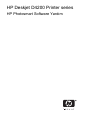 2
2
-
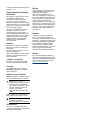 3
3
-
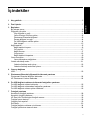 4
4
-
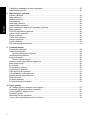 5
5
-
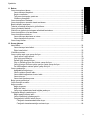 6
6
-
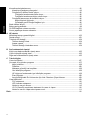 7
7
-
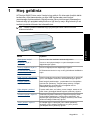 8
8
-
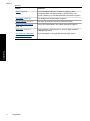 9
9
-
 10
10
-
 11
11
-
 12
12
-
 13
13
-
 14
14
-
 15
15
-
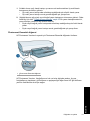 16
16
-
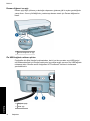 17
17
-
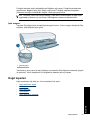 18
18
-
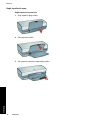 19
19
-
 20
20
-
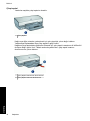 21
21
-
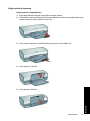 22
22
-
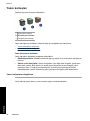 23
23
-
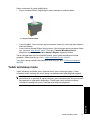 24
24
-
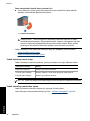 25
25
-
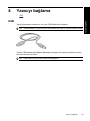 26
26
-
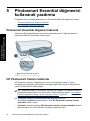 27
27
-
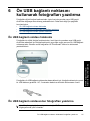 28
28
-
 29
29
-
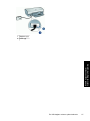 30
30
-
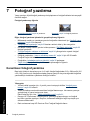 31
31
-
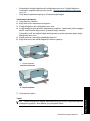 32
32
-
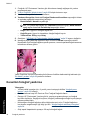 33
33
-
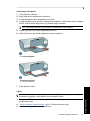 34
34
-
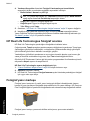 35
35
-
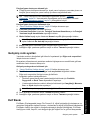 36
36
-
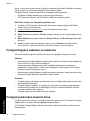 37
37
-
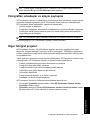 38
38
-
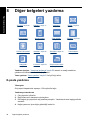 39
39
-
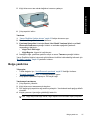 40
40
-
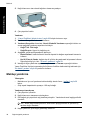 41
41
-
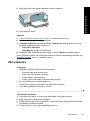 42
42
-
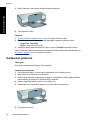 43
43
-
 44
44
-
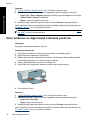 45
45
-
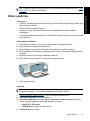 46
46
-
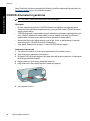 47
47
-
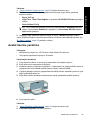 48
48
-
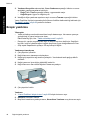 49
49
-
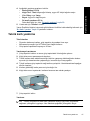 50
50
-
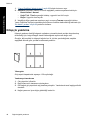 51
51
-
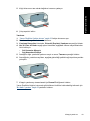 52
52
-
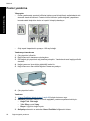 53
53
-
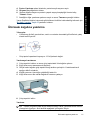 54
54
-
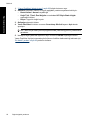 55
55
-
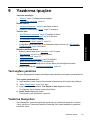 56
56
-
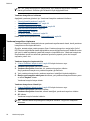 57
57
-
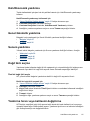 58
58
-
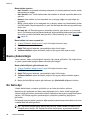 59
59
-
 60
60
-
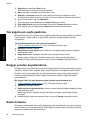 61
61
-
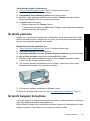 62
62
-
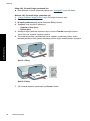 63
63
-
 64
64
-
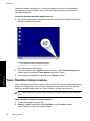 65
65
-
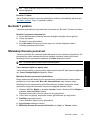 66
66
-
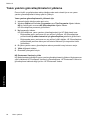 67
67
-
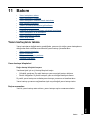 68
68
-
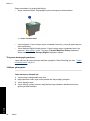 69
69
-
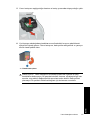 70
70
-
 71
71
-
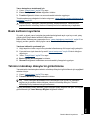 72
72
-
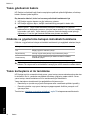 73
73
-
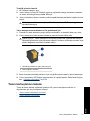 74
74
-
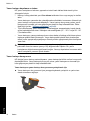 75
75
-
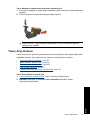 76
76
-
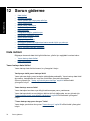 77
77
-
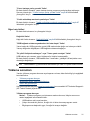 78
78
-
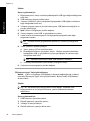 79
79
-
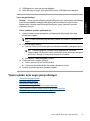 80
80
-
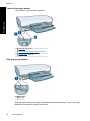 81
81
-
 82
82
-
 83
83
-
 84
84
-
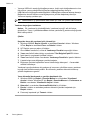 85
85
-
 86
86
-
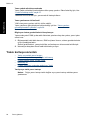 87
87
-
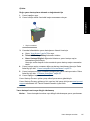 88
88
-
 89
89
-
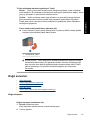 90
90
-
 91
91
-
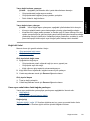 92
92
-
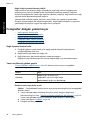 93
93
-
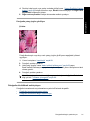 94
94
-
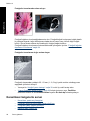 95
95
-
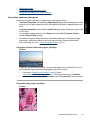 96
96
-
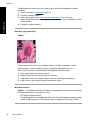 97
97
-
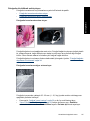 98
98
-
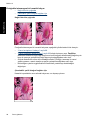 99
99
-
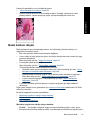 100
100
-
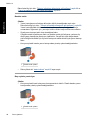 101
101
-
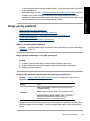 102
102
-
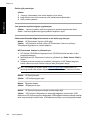 103
103
-
 104
104
-
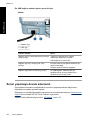 105
105
-
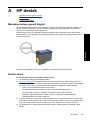 106
106
-
 107
107
-
 108
108
-
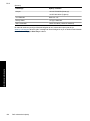 109
109
-
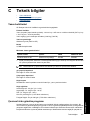 110
110
-
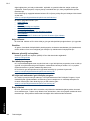 111
111
-
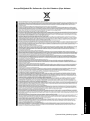 112
112
-
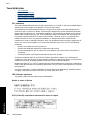 113
113
-
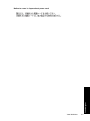 114
114
-
 115
115
-
 116
116
-
 117
117
HP Deskjet D4200 Printer series Kullanici rehberi
- Tip
- Kullanici rehberi
İlgili makaleler
-
HP Deskjet D1360 Printer series Kullanım kılavuzu
-
HP Deskjet D4100 Printer series Kullanım kılavuzu
-
HP Deskjet D2400 Printer series Kullanici rehberi
-
HP Deskjet 6940 Printer series Kullanici rehberi
-
HP Deskjet 6980 Printer series Kullanici rehberi
-
HP Deskjet 5440 Printer series Kullanici rehberi
-
HP Deskjet D1400 Printer series Kullanici rehberi
-
HP Deskjet D2300 Printer series Kullanım kılavuzu
-
HP Deskjet D2300 Printer series Kullanım kılavuzu
-
HP Photosmart A520 Printer series Kullanici rehberi